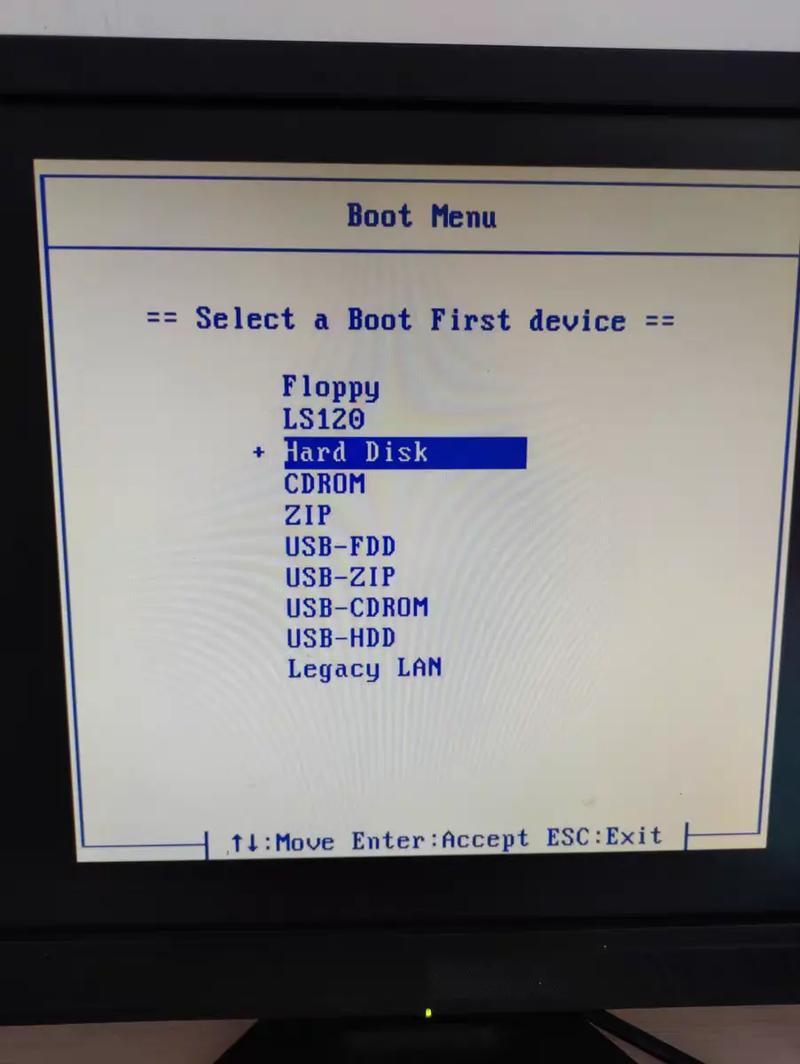重装系统方式:全面指南与步骤详解
重装系统是电脑维护中常见的操作,它可以帮助解决系统崩溃、病毒感染、运行缓慢等问题。本文将详细介绍几种常见的重装系统方式,包括使用光盘、USB驱动器、在线恢复工具等,并提供详细的步骤指导,帮助您顺利完成系统重装。
一、准备工作
在开始重装系统之前,请务必做好以下准备工作:
- 备份重要数据:将个人文件、照片、文档等备份到外部硬盘或云存储中,以防丢失。
- 获取安装介质:根据电脑型号和品牌,准备相应的系统安装光盘或下载官方系统镜像文件。
- 检查硬件兼容性:确保您的电脑硬件支持即将安装的系统版本。
二、使用光盘重装系统
这是传统的重装系统方式,适用于有光驱的电脑。
- 插入系统安装光盘:将系统安装光盘插入电脑的光驱中。
- 重启电脑:启动电脑,并在启动时按下相应的键(通常是F2、F12或Delete键)进入BIOS设置。
- 设置启动顺序:在BIOS设置中,将光驱设置为第一启动项。
- 保存并退出:保存设置并退出BIOS,电脑将自动从光盘启动。
- 按照提示安装系统:按照屏幕上的提示,选择语言、时区、键盘布局等,然后点击“安装”开始安装系统。
三、使用USB驱动器重装系统
随着USB驱动器的普及,越来越多的用户选择使用USB驱动器来重装系统。
- 下载系统镜像文件:从官方网站下载适用于您电脑的系统镜像文件。
- 制作启动U盘:使用第三方工具(如Rufus、UltraISO等)将系统镜像文件写入USB驱动器,制作启动U盘。
- 重启电脑:将制作好的启动U盘插入电脑,并重启电脑。
- 进入BIOS设置:在启动时按下相应的键进入BIOS设置。
- 设置启动顺序:将USB驱动器设置为第一启动项。
- 保存并退出:保存设置并退出BIOS,电脑将自动从USB驱动器启动。
- 按照提示安装系统:按照屏幕上的提示完成系统安装。
四、使用在线恢复工具重装系统
一些品牌的电脑提供了在线恢复工具,用户可以通过网络下载并安装系统。
- 连接网络:确保电脑已连接到互联网。
- 启动在线恢复工具:根据电脑型号和品牌,启动相应的在线恢复工具。通常可以在开机时按下特定的键(如F11、F8等)进入恢复环境。
- 选择恢复选项:在恢复环境中,选择“系统恢复”或“重装系统”等选项。
- 下载并安装系统:按照屏幕上的提示,下载并安装系统。这个过程可能需要一些时间,具体取决于网络速度和系统大小。
五、注意事项
重装系统会清除硬盘上的所有数据,请务必提前备份重要文件。
此外,在安装系统过程中,请确保电脑电量充足或连接到电源适配器,以免因电量不足导致安装失败。
总结
重装系统是解决电脑问题的一种有效方法,但也需要谨慎操作。通过本文的介绍,相信您已经掌握了使用光盘、USB驱动器、在线恢复工具等多种重装系统的方式。在实际操作中,请根据自己的电脑型号和品牌选择合适的方法,并按照步骤仔细操作,以确保系统重装顺利进行。